LD 플레이어 최적화 알아보기

안녕하세요. 오늘은 LD플레이어 최적화에 대해서 알아보겠습니다. LD 플레이어의 성능은 사용자의 컴퓨터 사양에 따라 다릅니다. 본인의 컴퓨터 사양이 높다면 LD 플레이어의 속도도 빠르고 컴퓨터의 사양이 낮으면 빠른 속도를 기대하지 않는 것이 좋습니다. 그래서 방법이 전혀 없는것은 아닌데요. LD 플레이어 최적화를 통해서 부족한 하드웨어를 보완해서 컴퓨터의 최고 성능을 끌어내면 됩니다. ※하단에 드롭박스형식으로 접속 링크를 걸어두었습니다.
먼저 LD플레이어 최적화를 알아보기 위해서는 다운로드를 먼저 해주셔야 하는데요.네이버 검색창에 "LD플레이어 다운로드"라고 입력하고 검색하신 후 상단의 공식 홈페이지를 선택해서 사이트를 접속 해주세요.

LD 플레이어 공식 홈페이지에 접속을 하시면 아래와 같은 화면이 나타납니다. 여기서 "LDPlayer다운로드" 버튼을 선택해서 설치를 진행해주세요.
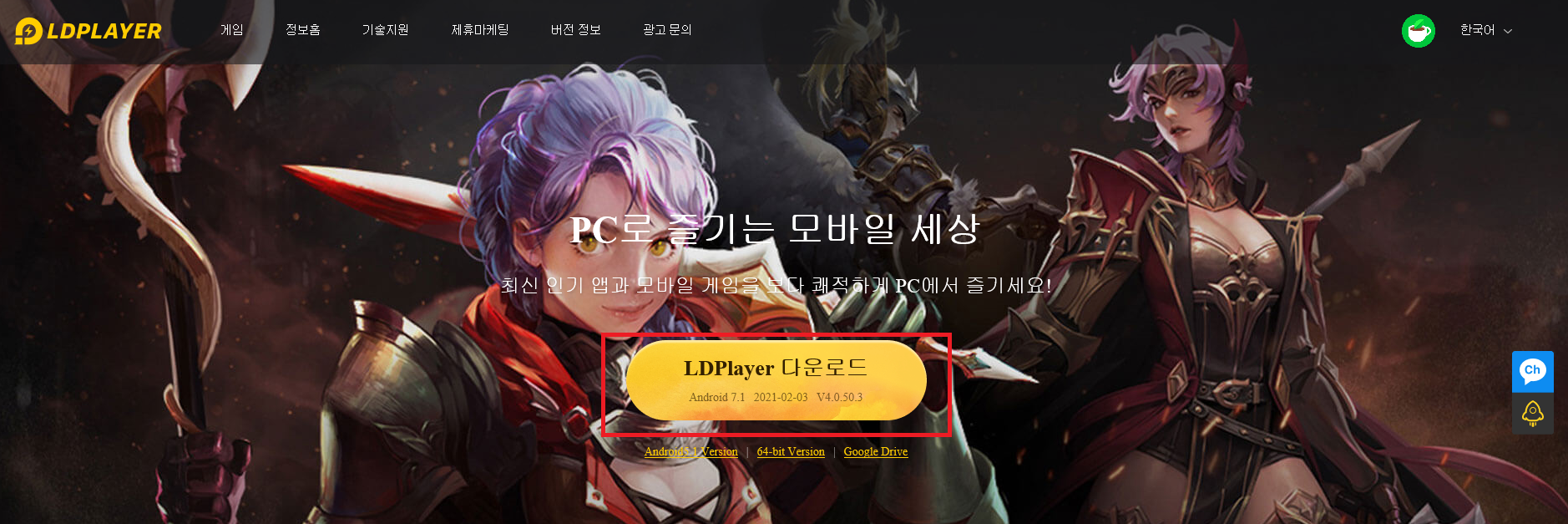
아래와 같이 다운로드 창이 나타나면 좌측 하단의 "모두 동의하고 시작하기 이용약관" 란에 체크를 하신 후 "바로 설치" 버튼을 선택해서 다운로드를 해주세요.

다운로드가 완료될 때까지 기다려주세요. 저 같은 경우에는 3분 정도가 걸렸습니다.

설치가 완료되었다면 "바로 실행"버튼을 선택해서 프로그램을 실행시켜주세요.
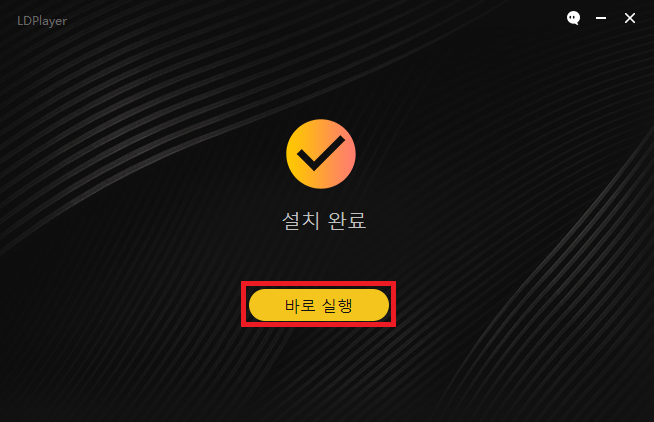
LD 플레이어 프로그램을 실행하셨다면 오른쪽 상단에 있는 "메뉴"버튼을 선택하신 후 "설정"을 들어가 주세요.

설정창에 들어가시면 고급설정, 일반 설정, 속성 설정, 네트워크 설정, 단축키 설정, 게임 설정 등을 할 수 있는 메뉴들이 있습니다. 여기에서 고급설정에 본인의 컴퓨터 사양에 맞게 CPU 코어수와메모리 크기를 조절해주세요.

본인의 컴퓨터 사양을 잘 모르신다면 바탕화면에 있는 내 컴퓨터를 마우스 우측 버튼을 통해서 속성을 선택하시면 본인의 컴퓨터 사양을 확인하실 수 있습니다. CPU는 본인의 컴퓨터에 장착된 CPU 코어의 절반 정도만 설정해주시고 메모리는 4GB로 설정해주시면 됩니다.(설치된 메모리가 4GB라면 2GB로 설정해주시면 됩니다.)

속성 설정을 들어가 보시면 펜타 스톰, 모바일 배틀그라운드, 검은 사막은그래픽 최고 화질로 설정이 가능합니다.

그리고 게임 설정으로 가시면 모바일 배틀그라운드/절지 구생 자극전장과 절지구생 전군 출격해상도를 고화질 설정이 가능합니다.

LD 플레이어 프로세스를 다른 프로세스들보다 리소스에 접근하는 우선순위를 높여주면 성능이 향상됩니다. (CTRL + SHIFT + ESC)를 입력하시면 작업 관리자가 열립니다. 여기서 세부 정보 탭으로 이동하신 후 "dnplayer.exe" 프로세스를 마우스 우측 버튼으로 선택하신 후 (우선순위 설정 → 높음)을 선택해주세요. 더 쾌적한 환경을 원하신다면 LD 플레이어를 실행하시기 전"백신 프로그램, 가상화 프로그램"을 먼저 종료해주세요.
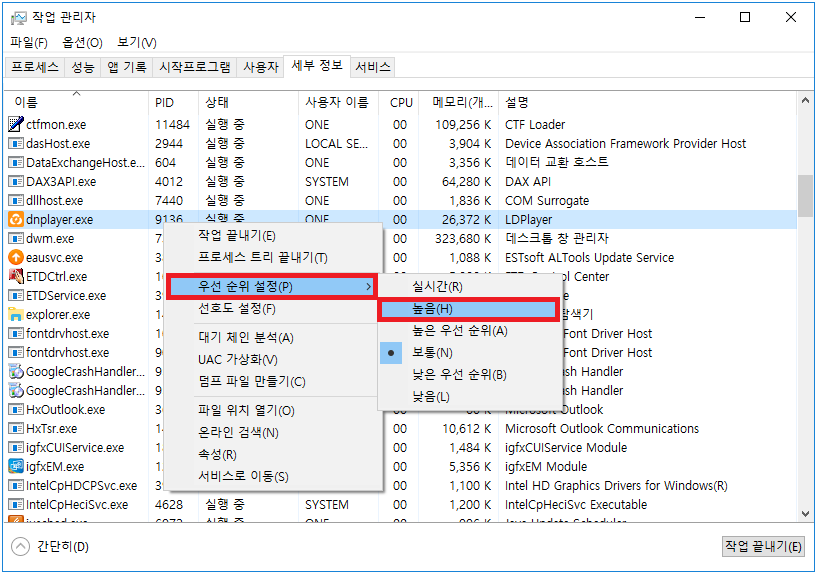
LD 플레이어 개발자 옵션 설정 변경하기
안드로이드 개발자 옵션에서 그래픽카드의 GPU를 이용한 하드웨어 가속 설정 등의 시스템 설정이 가능합니다. LD플레이어 프로그램을 실행하신 후 홈 화면에서 (시스템 앱 → 설정)을 선택해주세요.

하단으로 그래그 하신 다음 (태블릿 정보→빌드번호) 항목을 다섯 번 클릭해주시면 "개발자가 되셨습니다"라는 문구가 나오며 설정 메뉴에서 "개발자 옵션이라는 항목이 추가"됩니다.

다시 설정으로 이동하신 후 "개발자 옵션"으로 이동을 해주세요.

하단으로 드래그하신 후 (하드웨어 가속 렌더링 → GPU 렌더링 가속 설정)을 켜주세요.
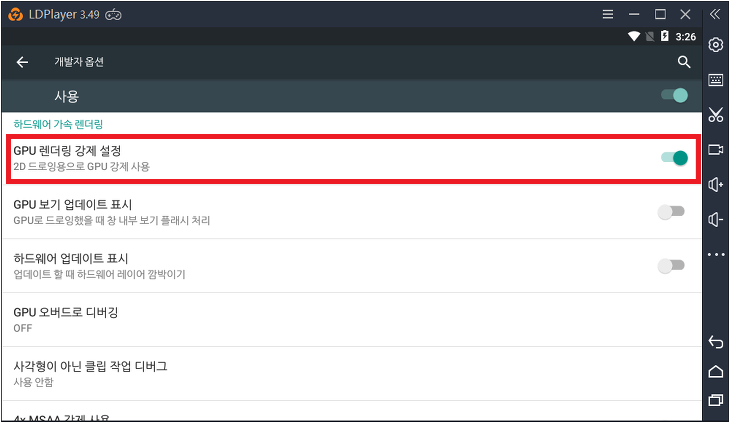
그리고 다시 하단으로 드래그한 후 (모니터링 → OpenGL 추적 사용 설정)을 선택하고 Systrace(그래픽) 항목을 선택해주세요.

윈도 KB4100347 보안 업데이트로 인해서 LD플레이어에서 렉이 발생하고 프레임이 저하될수 있습니다. 그래서 제어판에 윈도우 업데이트가 설치돼있다면 업데이트를 찾아서 제거해주셔야 합니다.(Windows + R) 키를 입력하시면 실행 창이 열립니다. appwiz.cpl을 입력하신 후 확인을 선택하시면 아래와 같이 프로그램 및 기능 창이 나타납니다. (제어판→프로그램 및 기능)으로 이동하셔도 됩니다.왼쪽 상단에 "설치된 업데이트 보기"를 선택해주세요.
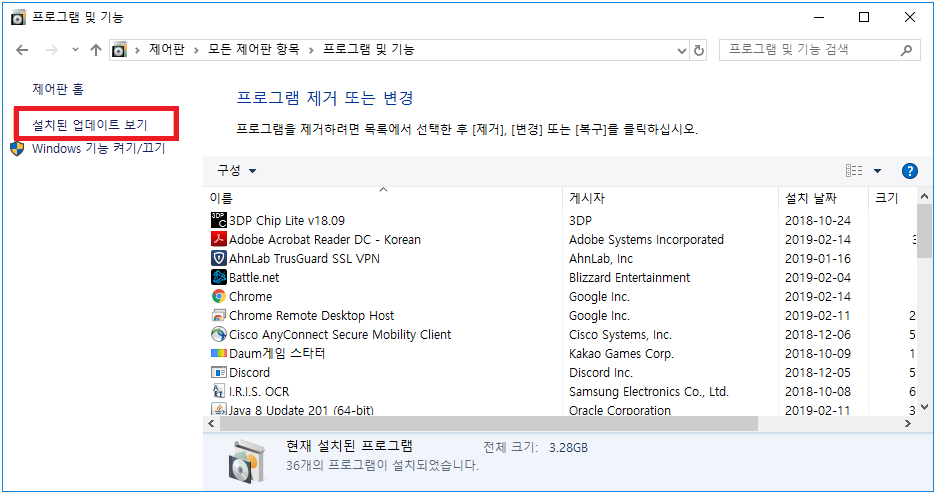
오른쪽 상단에 있는 검색란에 "KB4100347"를 입력하고 검색하신 후 마우스 우측 버튼을 사용해서 제거를 해주세요.

LD 플레이어 멀티 최적화 설정하기
LD플레이어 멀티 최적화 설정 방법은 기본 생성되는 LD 플레이어에게 영향을 끼치지 않습니다. 신규/복사를 통해서 새롭게 생성한 플레이어들에게만 적용이 됩니다. "단일 플레이어만 사용하신다면 하지 않으셔도 됩니다"LDMultiPlayer를 실행하신 다음 하단의 "멀티 최적화"버튼을 선택해주세요.
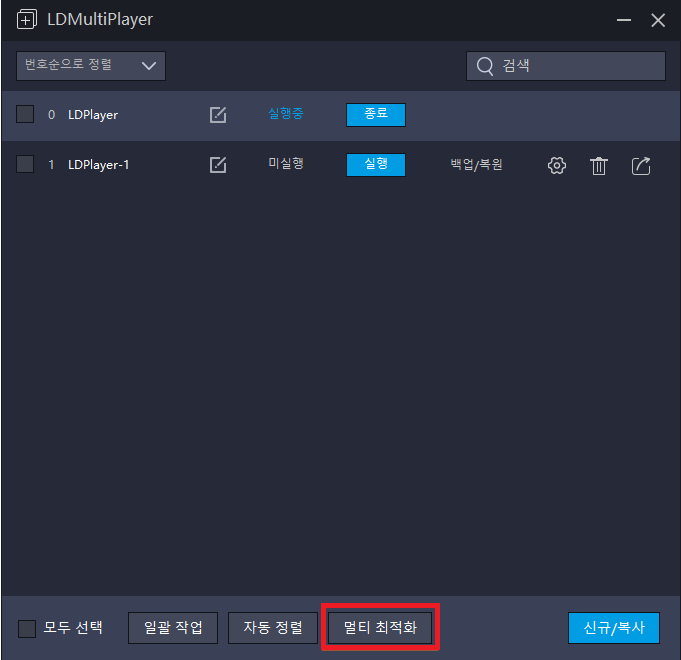
(최적화 설정→ 프레임 설정 항목)의 프레임 수를 낮게 조절하신 후 "멀티 앱 플레이어 실행 시 소리 끄기, CPU 적게 사용됩니다" 체크란에 체크를 해제하신 후 "극한 멀티 모드"를 사용하시면 CPU 사용량이 감소하여 더욱 많은 멀티 플레이어를 실행하실 수 있습니다.
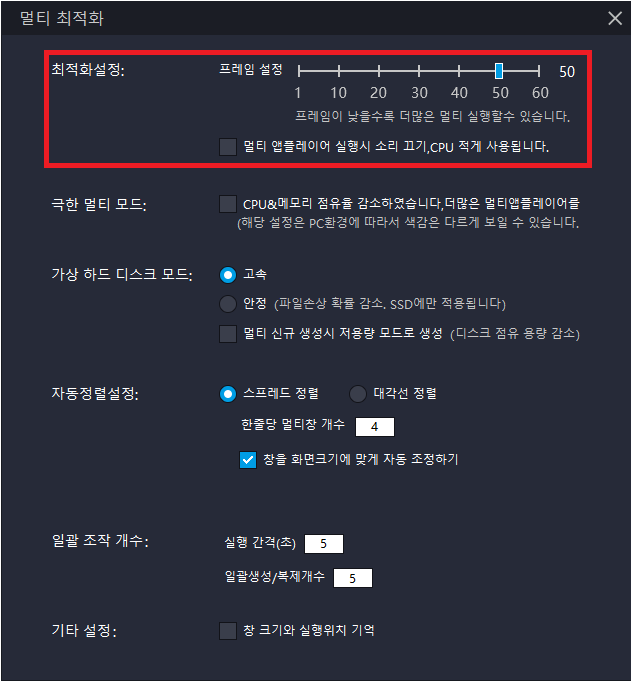
오늘은 LD 플레이어 최적화에 대해서 알아봤습니다.
이번주 인기 게시물
같이 보면 좋은 글
LD 플레이어 채굴 방지(차단) 알아보기 (qkqxld.com)
LD 플레이어 채굴 방지(차단) 알아보기
LD 플레이어 채굴 방지(차단) 알아보기 안녕하세요. 오늘은 LD 플레이어 채굴 방지 (차단) 방법에 대해 알아보겠습니다. 모바일 게임은 휴대폰뿐만이 아니고, 컴뷰터(PC)에서도 특정 에뮬레이터를
987a.qkqxld.com
엘디 플레이어 4.0 다운로드
엘디 플레이어 4.0 다운로드 안녕하세요. 오늘은 엘디 플레이어 4.0 다운로드 방법에 대해서 알아보겠습니다. 엘디 플레이어는 모바일용 안드로이드 게임을 컴퓨터에서 즐기기 위해서는 꼭 필
987a.qkqxld.com
녹스 앱플레이어 다운로드 및 최적화(링크 첨부) (qkqxld.com)
녹스 앱플레이어 다운로드 및 최적화(링크 첨부)
녹스 앱 플레이어 다운로드 및 최적화(링크 첨부) 먼저"녹스 앱 플레이어(NoxPlayer)"를 다운로드를 하셔야 됩니다.공식 사이트에 접속하시면 가입 없이 무료로 다운로드가 가능합니다. ※하단
987a.qkqxld.com
엘디 플레이어 최적화 및 다운로드 설치 방법 알아보기 (qkqxld.com)
엘디 플레이어 최적화 및 다운로드 설치 방법 알아보기
엘디 플레이어 최적화 및 다운로드 설치 방법 알아보기 안녕하세요. 오늘은 엘디 플레이어 최적화 방법에 대해서 알아보겠습니다. 모바일 게임을 하시다 보면 컴퓨터를 사용해서 윈도 OS에서도
987a.qkqxld.com
엘디플레이어 다운로드 및 설치, 최적화 설정 (qkqxld.com)
엘디플레이어 다운로드 및 설치, 최적화 설정
엘디 플레이어 다운로드 및 설치, 최적화 설정 안녕하세요. 오늘은 엘디 플레이어 다운로드 방법에 대해서 알아보겠습니다. 요즘엔 PC게임보다는 모바일 게임이 대세입니다. 그래서 많은 게
987a.qkqxld.com
도움이 되셨다면 공감 + 댓글 부탁드립니다.











댓글